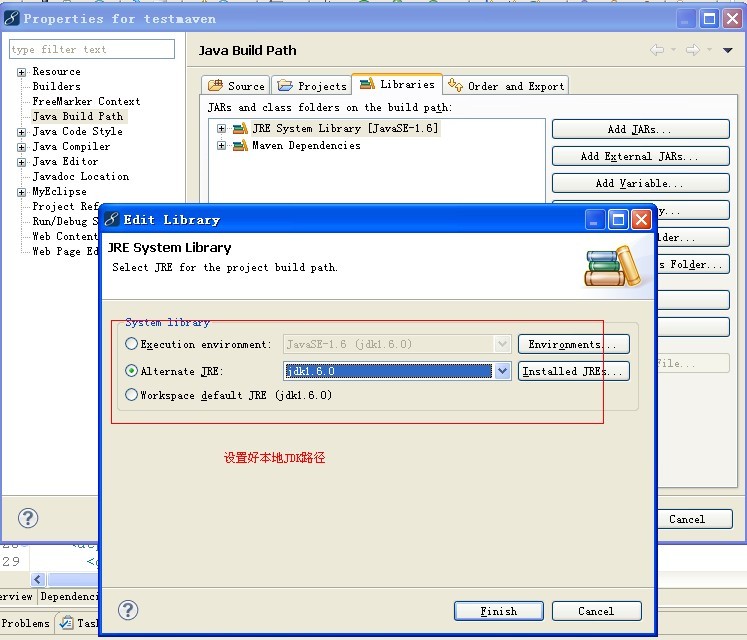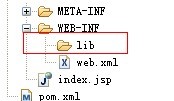简单讲下maven的安装步骤:
1.在安装maven之前,先确保已经安装JDK1.6及以上版本,并且配置好环境变量。
2.下载maven3,最新版本是Maven3.0.4 ,下载地址:http://maven.apache.org/download.html
下载apache-maven-3.0.4-bin.zip文件后,并解压到 D:\cloud_cms\maven\apache-maven-3.0.4
3.配置maven3的环境变量:先配置M2_HOME的环境变量,新建一个系统变量:M2_HOME , 路径是:D:\cloud_cms\maven\apache-maven-3.0.4,如图所示:

再配置path环境变量,在path值的末尾添加"%M2_HOME%\bin",如下图所示;

5.点击确定之后,打开cmd窗口:输入 mvn -version,出现如下内容表示安装成功。

给maven添加本地仓库
1.打开本地存放maven目录(或者maven安装目录,我的安装目录是:D:\cloud_cms\maven\apache-maven-3.0.4,这里没多大影响,我只是不同的项目有不同的仓库):
比如我的本地存放目录是:D:\Util\maven\apache-maven-3.0.4
2.打开conf文件夹下的settings.xml文件,找到第53行,把注释去掉,修改成:
<localRepository>D:/Util/maven/maven-dependcies</localRepository>
当然了,前提是在某个路径下,手动建立了一个名为 maven-dependcies的文件夹,然后把本地仓库指向该路径。
下面我们用一个命令验证一下。打开命令提示符,输入:mvn help:system
该命令会打印出所有的java系统属性和环境变量。这些信息对我们日常的编程工作很有帮且。
如果运行的过程中没有错误,打开我们仓库(E:\maven\repo)会发现里面多了一些文件。这些文件就是我们从maven的中央仓库下载到本地仓库的
二。Myeclipse 结合Maven快速配置搭建web项目。
1)打开Myeclipse, 进入window-preference-myeclipse-maven4myeclipse
设置maven安装路径

2.设置当前库地址

2)新建一个Web项目
进入Myeclipse,选择File-New Project-web project

完成后,
打开pom.xml可以看到myeclipse自动生成的依赖。
点击项目文件,右键->Run as->Maven install将依赖install至本地maven库
(这时候安装可能会出现一些错误,maven clean一下。然后执行maven install就可以了)
3)将项目部署至TOMCAT服务器
然后启动tomcat
注意:若启动中报
Servlet.service() for servlet jsp threw exception错误,则可能是Maven库生成的包与tomcat中的servlet-api.jar,jsp-api.jar包有冲突,进入项目文件
将冲突的包删除就可以。
4)Demo完成